아이폰(IOS 13) 초기 설정 2편(보안/위젯/기타)
- 리뷰,후기,팁/테크
- 2020. 3. 5.
아이폰 초기 설정 1편에 이어서 이번 포스팅에서는 요즘 가장 중요한 보안 설정 및 앱 구동하지 않고 손쉽게 확인 가능한 위젯 설정에 대해 알아보도록 하겠습니다.
이 포스팅과 어울리는 다른 글도 확인해보세요
2020/03/04 - [리뷰,후기,팁/자동차,IT기기] - 아이폰(IOS 13) 초기 설정 1편(디스플레이/앱관리/App store)
아이폰 초기 설정 - 보안(개인 정보 보호)
1) 분석 및 향상
- 설정 이유 : IOS 기기 분석 목적으로 내 기기 정보가 애플에게 전송되기 때문(기기 개선은 애플에서 알아서 하도록...)
전송되는 데이터에는 개인정보는 포함되지 않으나, 위치정보 전송(위치정보는 위치서비스에서 끌 수 있음)
- 설정 방법 : 설정 > 개인 정보 보호 > 분석 및 향상 > 모든 설정 끔


2) 위치 서비스
- 설정 이유 : 위치 서비스로 인해 배터리 소모가 많이되기 때문에 필요한 앱만 켬
- 설정 방법 : 설정 > 개인 정보 보호 > 위치 서비스 > 앱(예: 모바일 아리수) > 위치 접근 허용 > 안 함
[위치 서비스 관련 팁]
무조건 위치 서비스 "안 함"으로 하게 되면 앱을 사용하지 못할 수 있으니, 정말로 사용하지 않는 앱은 안 함으로 설정하시고, 이외는 앱은 "앱을 사용하는 동안"으로 설정하여 사용하시기 바랍니다.


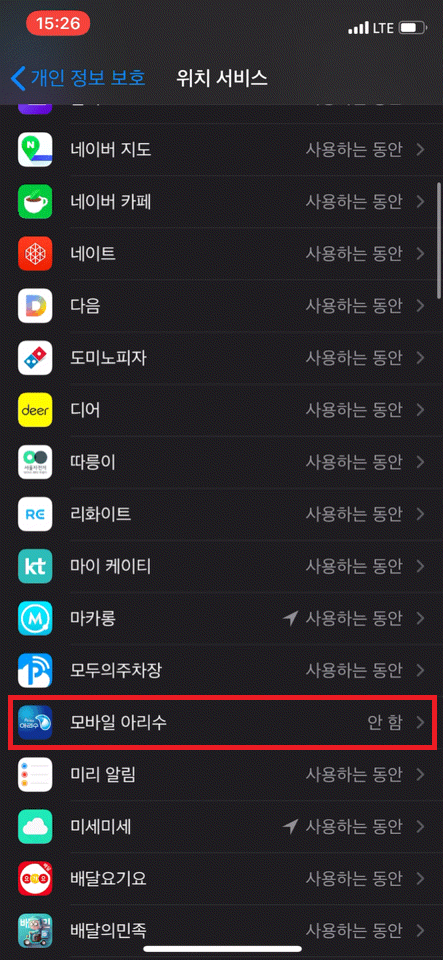
3) 마이크 & 카메라
- 설정 이유 : 음성 및 이미지 정보 임의로 수집하지 못하게 하기 위해
- 마이크 설정 방법 : 설정 > 개인 정보 보호 > 마이크 > 앱 > 끔
- 카메라 설정 방법 : 설정 > 개인 정보 보호 > 카메라 > 앱 > 끔
[중요]
앱 끌 경우 원활히 앱 사용이 불가할 수 있으니 꼭 확인 후 끄시기 바랍니다.
예) 은행 앱에서 신분증 촬영시 카메라 비활성으로 인해 촬영 불가

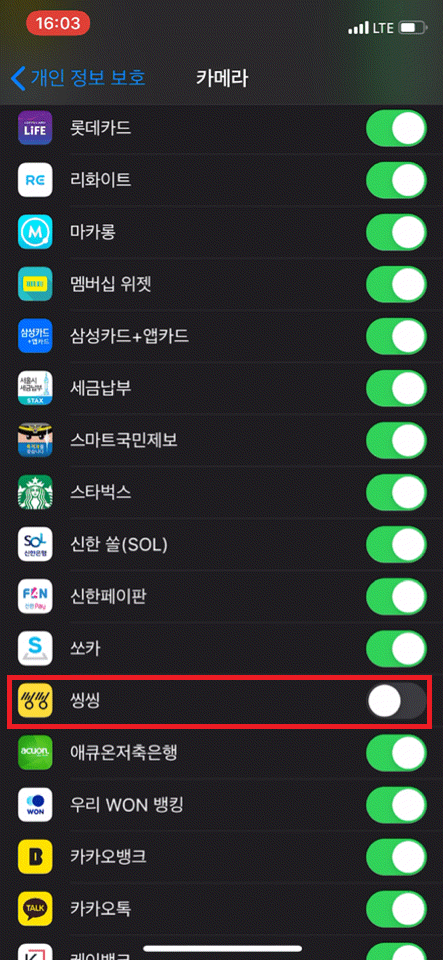
아이폰 초기 설정 - 보안(Face ID)
1) Face ID 사용 시 화면 주시 필요
- 설정 이유 : 화면 주시 필요 기능을 끄면 보안이 취약해지기 때문
- 설정 방법 : 설정 > Face ID 및 암호 > Face ID 사용 시 화면 주시 필요 > 켬

2) 대체 외모 설정
- 설정 이유 : Face ID의 인식률을 높이기 위한 방법(예: 안경 쓰고/벗고, 모자 쓰고 대체 외모 설정)
- 설정 방법 : 설정 > Face ID 및 암호 > 대체 외모 설정

아이폰 초기 설정 - 위젯
1) 위젯 설정 방법
- 설정 이유 : 앱 구동하지 않고 앱 내 정보 확인하기 위해
- 설정 방법 : 아이폰 화면 왼쪽 끝까지 스와이프 > 위젯 화면 > 맨 하단 편집 > 위젯 추가 화면 > "+" 앱 추가 or "-" 앱 제거 > 완료
(예시) 배터리 위젯에 추가 방법
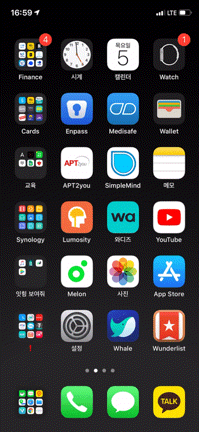
[추천 위젯]
1.배터리(강추) 2.날씨류(+미세먼지) 3.맴버십




아이폰 초기 설정 - 기타
1) 제어센터 사용자화
- 설정 이유 : 아이폰 내장 앱 or 설정을 빠르고 쉽게 실행하기 위한 방법
- 설정 방법 : 설정 > 제어 센터 > 제어 항목 사용자 > "+" 항목 추가 or "-" 항목 제거
- 제어센터 실행 방법 : 노치바 기준으로 오른쪽 배터리 화면 아래로 스와이프
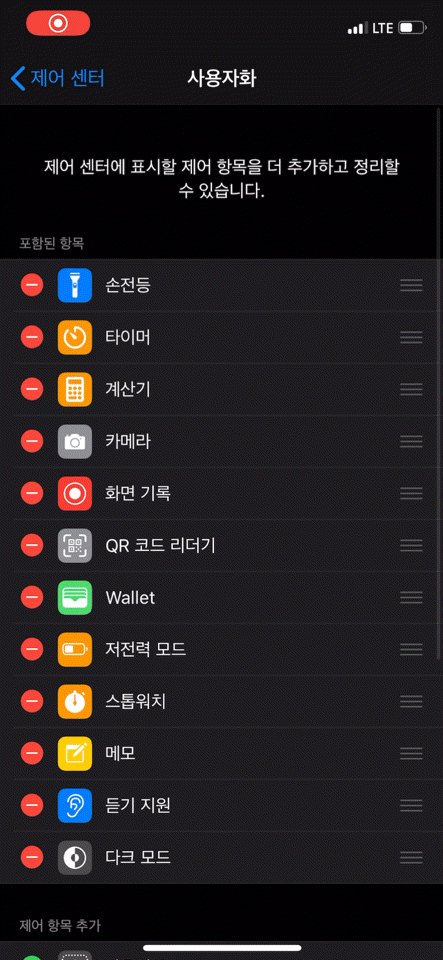
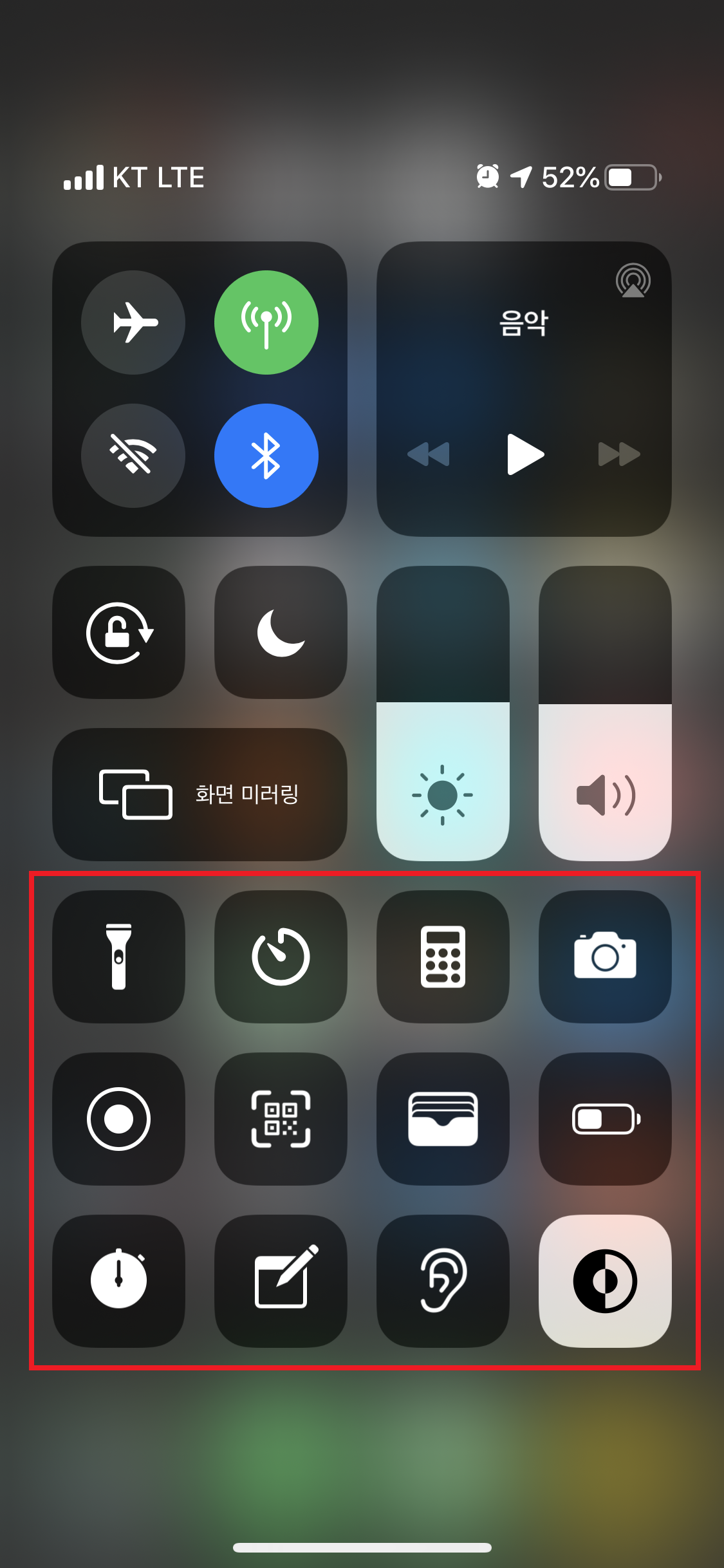
2) 한 손 모드 활성화
- 설정 이유 : 화면 상단까지 앱을 선택할 수 없는 손이 작은 사용자를 위한 설정
- 설정 방법 : 설정 > 손쉬운 사용 > 터치 > 화면 상단 간편 접근 > 켬
- 한손 모드 실행 방법 : 화면 하단 독바 위치에서 위에서 아래로 스와이프, 상단 공백 생기며 화면이 아래로 내려옴
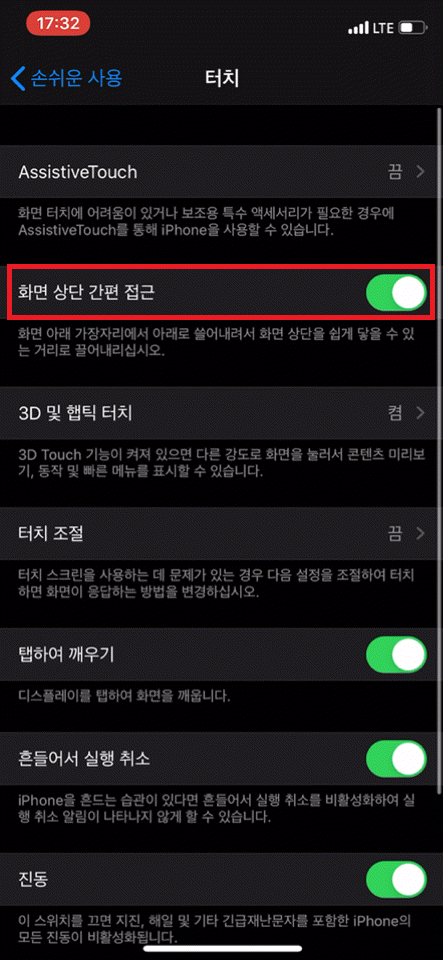
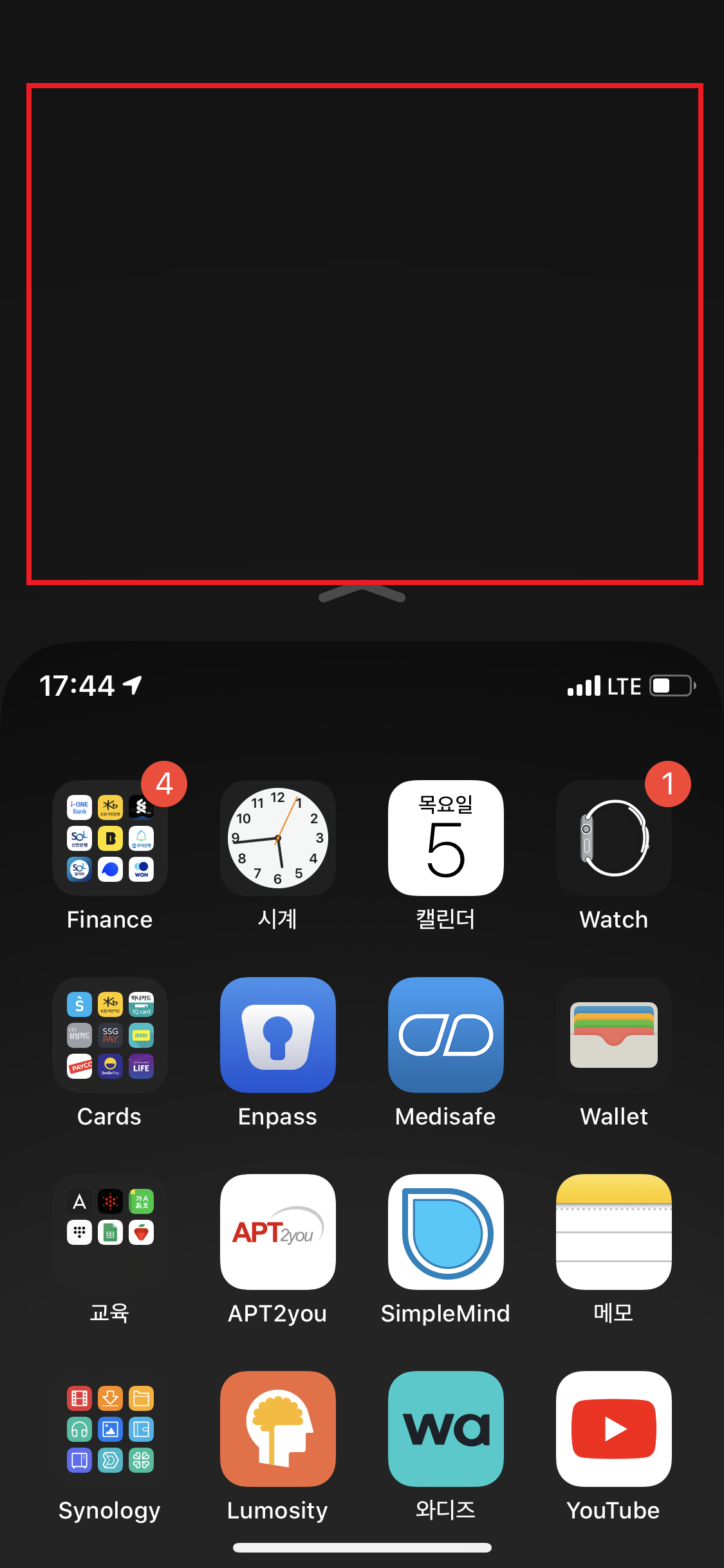
3) iCloud로 사진 업로드 끄기
- 설정 이유 : (iCloud 기본요금제(5GB) 사용자 경우) 사진 업로드 켜져 있을 경우 iCloud 공간 부족 메시지 발생됨
- 설정 방법 : 설정 > 계정 선택 > iCloud > 사진 > iCloud 사진 > 끔
[50GB 요금제 사용 추천]
월 1,100원 비용이 발생되나, 용량 대비 비용이 저렴하여 사용하기 추천합니다. 사진 많이 찍는 사용자를 제외하고 50GB 요금제 사용시 사진 업로드 켜 두어도 iCloud 용량 부족 현상 발생되지 않습니다.
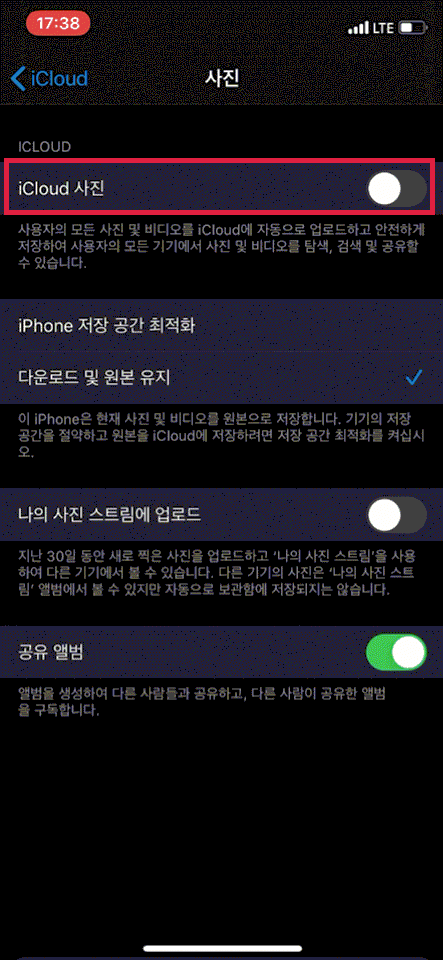
4) 사진 셀룰러 데이터 제한
- 설정 이유 : (용량 데이터 사용자 경우) Wi-Fi 접속된 경우에만 iCloud로 사진 자동 업로드를 되도록 변경
- 설정 방법 : 설정 > 사진 > 셀룰러 데이터 > 셀룰러 데이터 > 끔
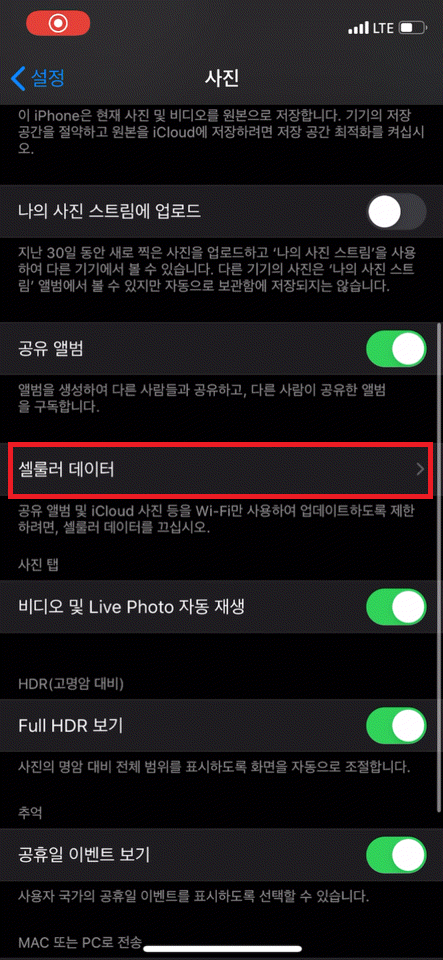
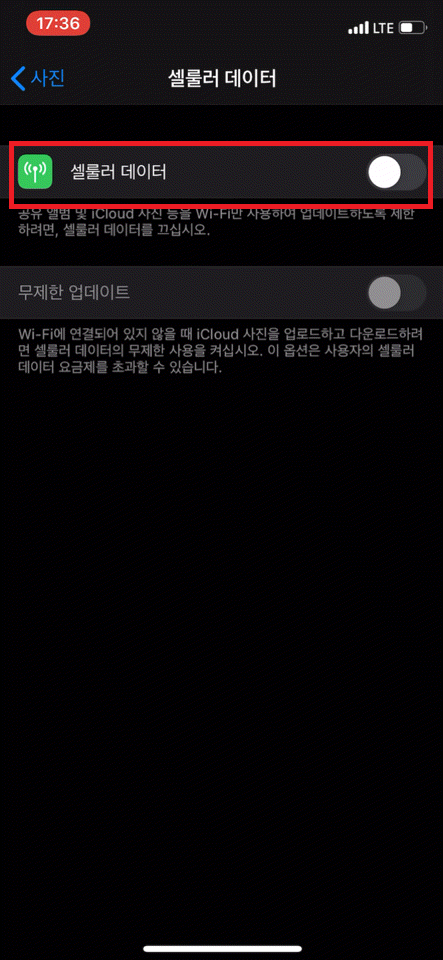
5) 앱 새로고침
- 설정 이유 : (용량 데이터 사용자 경우)앱이 비 활성화 상태에 있어도 새로운 데이터를 받아서 정보를 새로고침 하는 기능으로, 데이터 및 배터리 소모를 줄일 수 있게 백 그라운드 앱 새로 고침이 필요 없는 앱은 끄는 것을 권장합니다.
- 설정 방법 : 설정 > 일반 > 백그라운드 앱 새로 고침 > 백그라운드 앱 새로 고침 > Wi-Fi
카카오톡 vs 메일 앱
카카오톡 알림은 push 기능이므로 백그라운드 앱과 전혀 관계가 없습니다. 하지만 메일 앱은 비활성화 상태일 경우 메일이 오지 않기 때문에 새로 고침 켜 둬야 합니다.
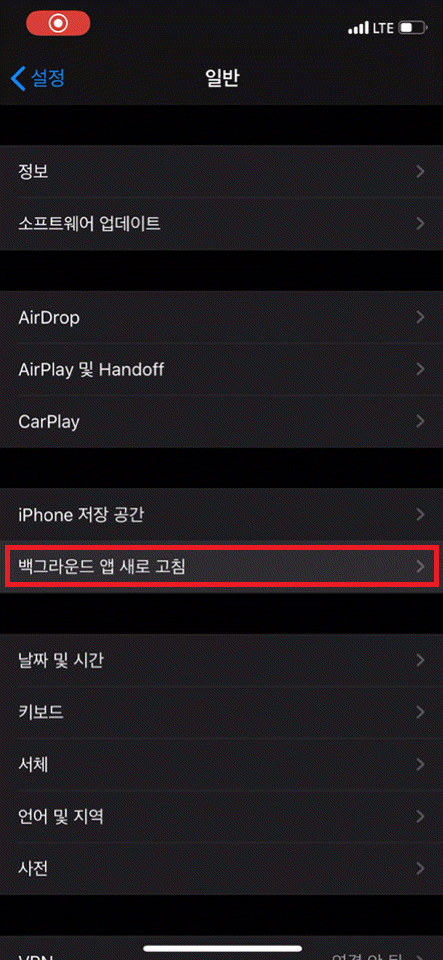
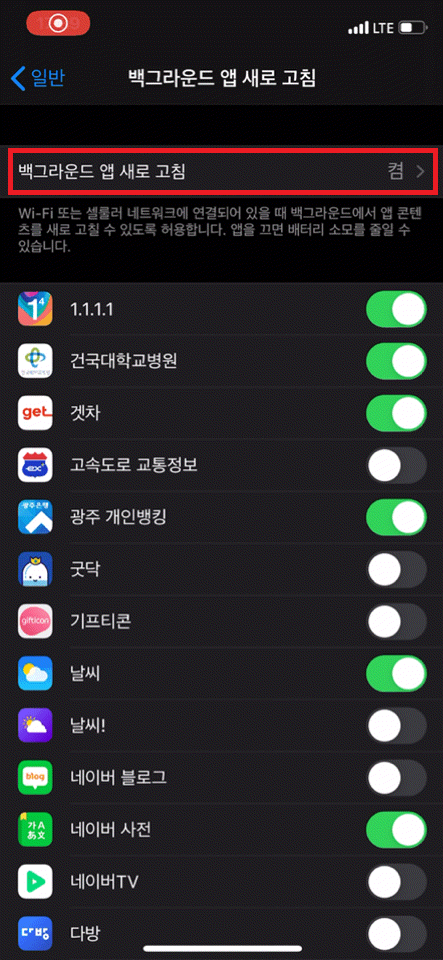
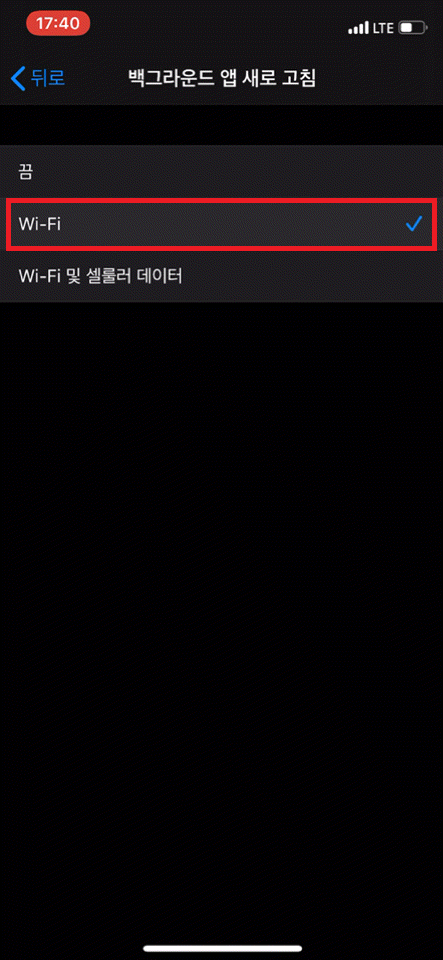
6) 계정 암호 저장
- 설정 이유 : 자주 사용하는 웹사이트 계정 정보를 저장하여 편리하게 로그인하기 위한 설정
- 설정 방법 : 설정 > 암호 및 계정 > 암호 자동 완성 > iCloud 키체인 or 암호 관리 앱 선택
- 웹사이트 로그인할 때 iCloud 키체인 선택하여 저장된 계정 정보로 빠르게 로그인합니다.
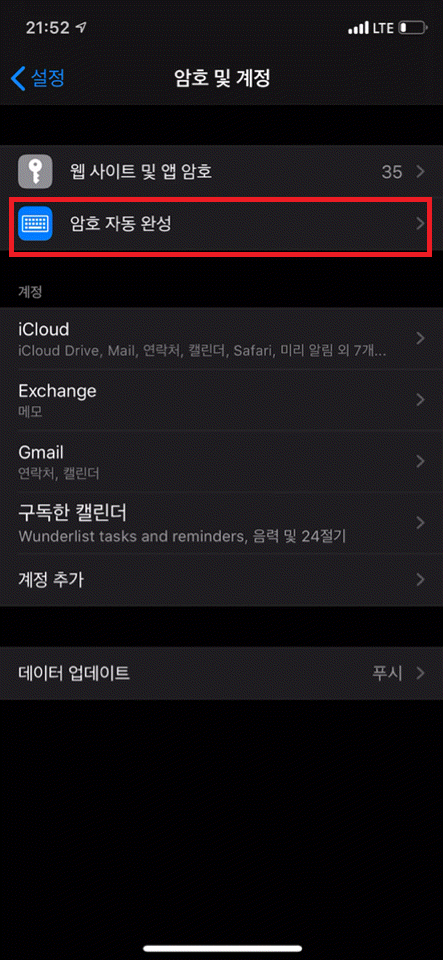
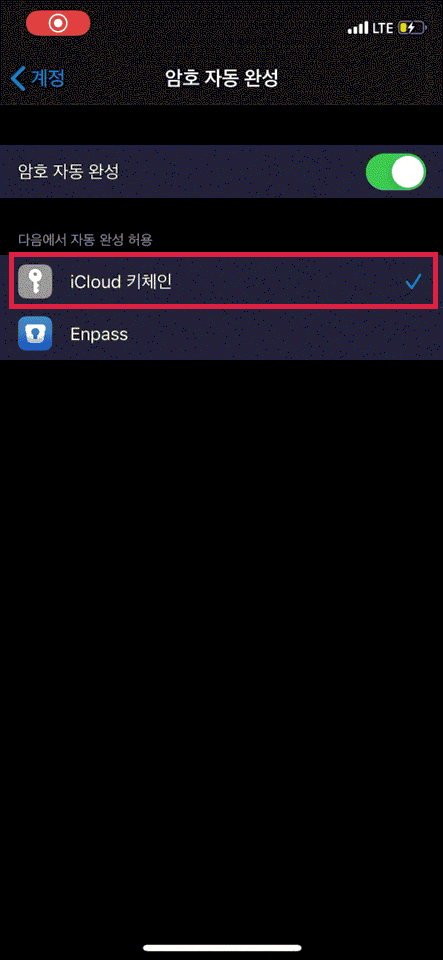
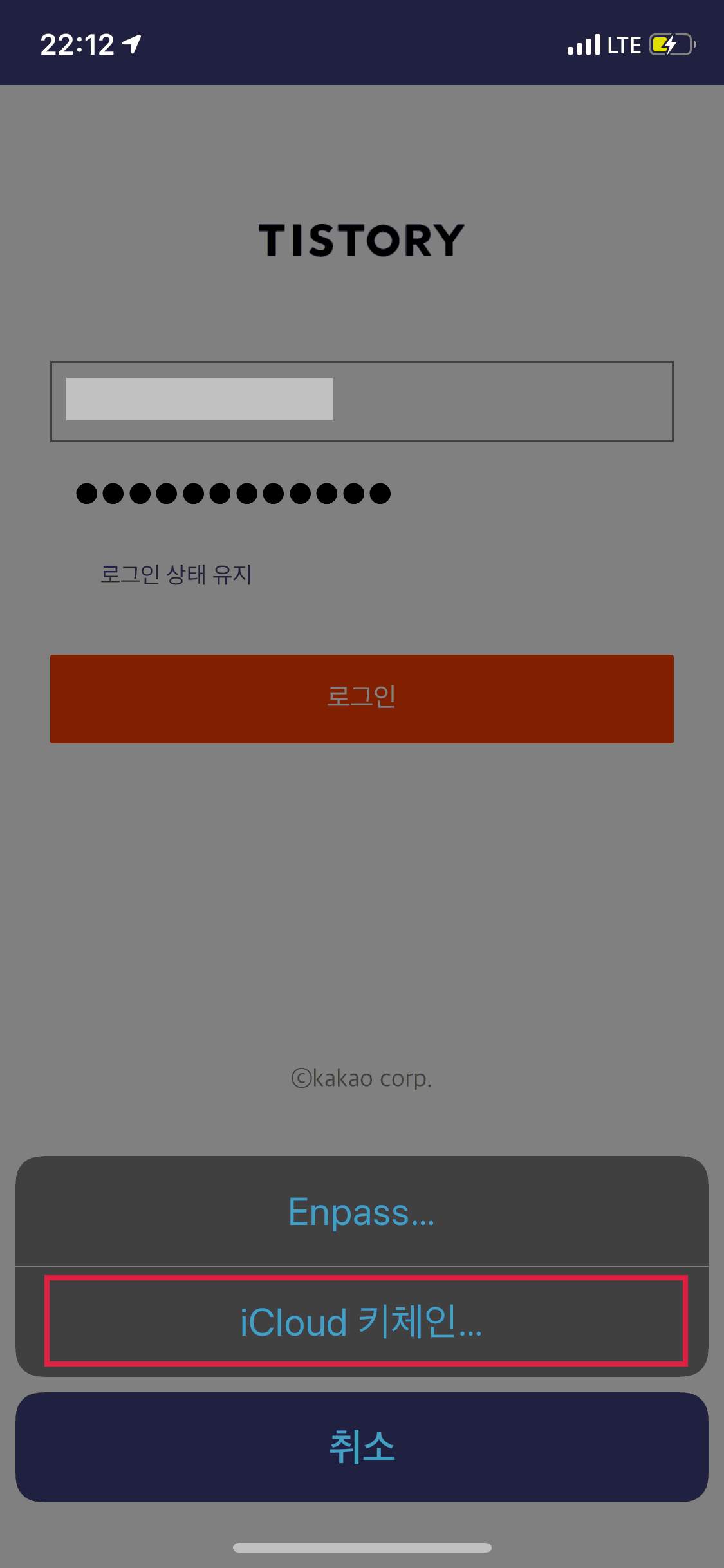
[참고]
위치 서비스 > 시스템 서비스 및 특별한 위치 항목을 끄는 설정도 있으나, 해당 설정으로 몇몇 앱들의 위치 정보를 가져오지 못하는 현상들이 있어 제외하였습니다.
'리뷰,후기,팁 > 테크' 카테고리의 다른 글
| 아이폰 사진 자동 백업 방법(feat. iCloud/구글 포토) (0) | 2020.03.07 |
|---|---|
| 아이폰 사진 수동 백업 방법(feat. USB-A/OTG USB) (0) | 2020.03.06 |
| 아이폰(IOS 13) 초기 설정 1편(디스플레이/앱관리/App store) (0) | 2020.03.04 |
| 삼성 노트북 보안필름 부착기(feat. 힐링쉴드) (0) | 2020.02.28 |
| 크롬 원격데스크톱 설치 및 사용 (1) | 2020.02.27 |